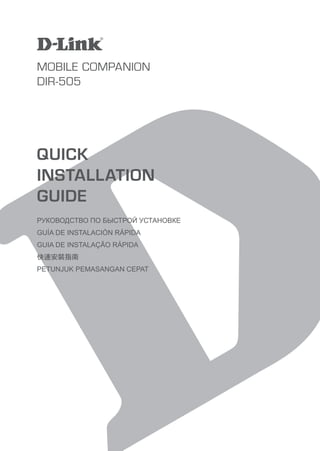
Dir 505 a1-qig_v1.00(di) (1)
- 1. MOBILE COMPANION DIR-505 QUICK INSTALLATION GUIDE Руководство по быстрой установке Guía de Instalación Rápida Guia de Instalação Rápida 快速安裝指南 Petunjuk Pemasangan Cepat
- 3. DIR-505 3 ENGLISH CONTENTS OF PACKAGING MOBILE COMPANION DIR-505 ETHERNET CABLE - CAT5 If any of these items are missing from your packaging, contact your reseller.
- 4. DIR-5054 ENGLISH INTRODUCTION SELECT YOUR MODE You can move the mode switch on the side of the device to 3 positions: Router/AP (Access Point) mode, Repeater mode and Wi-Fi Hotspot mode. ROUTER MODE Create a Wi-Fi Network Access Point Mode Add Wi-Fi to an existing Wired Network REPEATER Mode Wi-Fi hotspot Mode Extend the wireless coverage of another AP or wireless router. Share Wi-Fi from an existing wireless Internet source to your local network. Internet Modem Computer DIR-505 Internet Modem Computer Router DIR-505 Smart Phone Smart Phone Internet Internet Modem WISP Outdoor AP (Wi-Fi Hotspot) Computer Computer Router DIR-505 DIR-505 Smart Phone Smart Phone
- 5. DIR-505 5 ENGLISH PRODUCT SETUP ROUTER/AP AND WI-FI HOTSPOT MODE SETUP CONNECT TO THE DIR-505 Use a PC to scan for available Wi-Fi networks. Connect to the default Wi-Fi name and password (Please check Wi-Fi Configuration Note) or use WPS for easy connection. CONFIGURE THE DIR-505 Open a web browser and go to http://dlinkrouter. Enter admin as the User Name, and leave the Password blank. Now you can use the Setup Wizard to configure your DIR-505. NOTE: We strongly suggest you to keep the default Wi-Fi Name and Wi-Fi Password sticker on your device, and to keep the “D-Link DIR-505 Mobile Companion Wi-Fi Configuration Note” with you while travelling with the Mobile Companion. SELECT A MODE AND CONNECT THE DEVICE Move the mode switch on the side of the DIR-505 to select Router/ AP or Wi-Fi Hotspot mode. User Name xxxx Password Login Router/AP Reprater Wi-Fi Hot Spot
- 6. DIR-5056 ENGLISH PRODUCT SETUP REPEATER MODE SETUP SETUP DIR-505 WITH ONE-TOUCH AP CONFIGURATION To connect a wireless Router or AP you wish to extend the Wi-Fi network in your home, please make sure it supports WPS Push Button. Push WPS button of the wireless Router or AP, and then push and hold the WPS button of DIR-505 for 5 seconds. DIR- 505 will automatically connect to the wireless Router or AP. WI-FI NETWORK SHARING Now DIR-505 is ready to share Wi-Fi network to any of your PC or mobile device. NOTE: We strongly suggest you to keep the default Wi-Fi Name and Wi-Fi Password sticker on your device, and to keep the “D-Link DIR-505 Mobile Companion Wi-Fi Configuration Note” with you while travelling with the Mobile Companion. SELECT A MODE AND CONNECT THE DEVICE Move the mode switch on the side of the DIR-505 to select Repeater mode. Router/AP Reprater Wi-Fi Hot Spot
- 7. DIR-505 7 ENGLISH TROUBLESHOOTING SETUP AND CONFIGURATION PROBLEMS 1. HOW DO I RESET MY DIR-505 MOBILE COMPANION TO FACTORY DEFAULT SETTINGS? - Ensure the product is powered on. - Press and hold the reset button on the rear of the device for 5 seconds. Note: Resetting the product to the factory default will erase the current configuration settings. Default Wi-Fi Network Name (SSID) and Password are printed in D-Link DIR-505 Mobile Companion Wi-Fi Configuration Note. 2. HOW DO I ADD A NEW Wi-Fi CLIENT OR PC IF I HAVE FORGOTTEN MY Wi-Fi NETWORK NAME (SSID) OR Wi-Fi Password? - Every Computer that needs to connect to the DIR-505 wirelessly, you will need to ensure you use the correct Wi-Fi Network Name (SSID) and Wi-Fi Password. - Use the web based user interface (as described in question 1 above) to check or choose your wireless settings. - Make sure you write down these settings so that you can enter them into each wirelessly connected PC. You can use the Wi-Fi Configuration Note we provide to keep this important information for future use. 3. WHY CAN I NOT GET AN INTERNET CONNECTION? - For cable network users, please log in web based user interface to make sure the MAC Clone address is set up properly in the Internet settings. - For broadband network users, please log in web based user interface to make sure the User name and Password are correct in the Internet settings.
- 8. DIR-5058 ENGLISH TECHNICAL SUPPORT You can find software updates and user documentation on the D-Link website. Tech Support for customers in Australia: Tel: 1300-766-868 24/7 Technical Support Web: http://www.dlink.com.au E-mail: support@dlink.com.au India: Tel: +91-22-27626600 Toll Free 1800-22-8998 Web: www.dlink.co.in E-Mail: helpdesk@dlink.co.in Singapore, Thailand, Indonesia, Malaysia, Philippines, Vietnam: Singapore - www.dlink.com.sg Thailand - www.dlink.co.th Indonesia - www.dlink.co.id Malaysia - www.dlink.com.my Philippines - www.dlink.com.ph Vietnam - www.dlink.com.vn Korea: Tel : +82-2-2028-1810 Monday to Friday 9:00am to 6:00pm Web : http://d-link.co.kr E-mail : g2b@d-link.co.kr New Zealand: Tel: 0800-900-900 24/7 Technical Support Web: http://www.dlink.co.nz E-mail: support@dlink.co.nz South Africa and Sub Sahara Region: Tel: +27 12 661 2025 08600 DLINK (for South Africa only) Monday to Friday 8:30am to 9:00pm South Africa Time Web: http://www.d-link.co.za E-mail: support@d-link.co.za Saudi Arabia (KSA): Tel: +966 01 217 0008 Fax: +966 01 217 0009 Saturday to Wednesday 9.30AM to 6.30PM Thursdays 9.30AM to 2.00 PM E-mail: Support.sa@dlink-me.com D-Link Middle East - Dubai, U.A.E. Plot No. S31102, Jebel Ali Free Zone South, P.O.Box 18224, Dubai, U.A.E. Tel: +971-4-8809022 Fax: +971-4-8809066 / 8809069 Technical Support: +971-4-8809033 General Inquiries: info.me@dlink-me.com Tech Support: support.me@dlink-me.com Egypt 1, Makram Ebeid Street - City Lights Building Nasrcity - Cairo, Egypt Floor 6, office C2 Tel.: +2 02 26718375 - +2 02 26717280 Technical Support: +2 02 26738470 General Inquiries: info.eg@dlink-me.com Tech Support: support.eg@dlink-me.com Kingdom of Saudi Arabia Office # 84 , Al Khaleej Building ( Mujamathu Al-Khaleej) Opp. King Fahd Road, Olaya Riyadh - Saudi Arabia Tel: +966 1 217 0008 Technical Support: +966 1 2170009 / +966 2 6522951 General Inquiries: info.sa@dlink-me.com Tech Support: support.sa@dlink-me.com Pakistan Islamabad Office: 61-A, Jinnah Avenue, Blue Area, Suite # 11, EBC, Saudi Pak Tower, Islamabad - Pakistan Tel.: +92-51-2800397, 2800398 Fax: +92-51-2800399 Karachi Office: D-147/1, KDA Scheme # 1, Opposite Mudassir Park, Karsaz Road, Karachi – Pakistan Phone: +92-21-34548158, 34326649 Fax: +92-21-4375727 Technical Support: +92-21-34548310, 34305069 General Inquiries: info.pk@dlink-me.com Tech Support: support.pk@dlink-me.com
- 9. DIR-505 9 ENGLISH TECHNICAL SUPPORT Iran Unit 5, 5th Floor, No. 20, 17th Alley , Bokharest St. , Argentine Sq. , Tehran IRAN Postal Code : 1513833817 Tel: +98-21-88880918,19 +98-21-88706653,54 General Inquiries: info.ir@dlink-me.com Tech Support: support.ir@dlink-me.com Morocco M.I.T.C Route de Nouaceur angle RS et CT 1029 Bureau N° 312 ET 337 Casablanca , Maroc Phone : +212 663 72 73 24 Email: support.na@dlink-me.com Lebanon RMA center Dbayeh/Lebanon PO Box:901589 Tel: +961 4 54 49 71 Ext:14 Fax: +961 4 54 49 71 Ext:12 Email: taoun@dlink-me.com Bahrain Technical Support: +973 1 3332904 Kuwait: Technical Support: + 965 22453939 / +965 22453949 Türkiye Merkez İrtibat Ofisi Ayazağa Maslak yolu Erdebil Cevahir İş Merkezi No: 5/A Ayazağa / Maslak İstanbul Tel: +90 212 2895659 Ücretsiz Müşteri Destek Hattı: 0 800 211 00 65 Web:www.dlink.com.tr Teknik Destek: support.tr@dlink.com.tr 073-796-2797
- 10. DIR-50510 PYCCКИЙ DIR-505 10DIR-505 10DIR-505 10DIR-505 10 КОМПЛЕКТ ПОСТАВКИ MOBILE COMPANION DIR-505 ETHERNET-КАБЕЛЬ 5 КАТЕГОРИИ Если что-либо из перечисленного отсутствует, обратитесь к поставщику.
- 11. DIR-505 11 PYCCКИЙ ВВЕДЕНИЕ ВЫБЕРИТЕ РЕЖИМ Переключатель на боковой панели устройства можно установить в 3 режима: режим маршрутизатора/ТД (Точки доступа), режим повторителя и режим Wi-Fi Hotspot. РЕЖИМ МАРШРУТИЗАТОРА Создайте сеть Wi-Fi РЕЖИМ ТОЧКИ ДОСТУПА Добавить Wi-Fi к существующей проводной сети РЕЖИМ ПОВТОРИТЕЛЯ РЕЖИМ WI-FI HOTSPOT Увеличить зону покрытия другой ТД или беспроводного маршрутизатора. Предоставить общий доступ для локальной сети к беспроводному Wi-Fi источнику Интернета. Интернет Модем Компьютер DIR-505 Маршрутизатор DIR-505 WISP Внешняя ТД (Wi-Fi Hotspot) Маршрутизатор DIR-505 DIR-505 Смартфон Интернет Модем Компьютер Смартфон Интернет Модем Компьютер Смартфон Интернет Компьютер Смартфон
- 12. DIR-50512 PYCCКИЙ УСТАНОВКА УСТАНОВКА РЕЖИМА МАРШРУТИЗАТОРА/ТД И WI-FI HOTSPOT ПОДКЛЮЧЕНИЕ К DIR-505 Воспользуйтесь компьютером для сканирования доступных сетей Wi-Fi. Подключитесь к Wi-Fi сети с SSID (именем) и паролем по умолчанию (пожалуйста, сверьтесь с документацией по настройке Wi-Fi) или воспользуйтесь WPS для быстрого подключения. НАСТРОЙКА DIR-505 Откройте Web-браузер и перейдите на http://dlinkrouter. Введите admin в качестве User Name (Имя пользователя) и оставьте Password (Пароль) незаполненным. Теперь можно воспользоваться Мастером установки для настройки DIR- 505. ПРИМЕЧАНИЕ: Настоятельно рекомендуется оставить наклейку с именем сети Wi-Fi и паролем Wi-Fi по умолчанию на устройстве и иметь при себе “Указание по настройке Wi-Fi D-Link DIR-505 Mobile Companion” во время путешествия с Mobile Companion. ВЫБОР РЕЖИМА И ПОДКЛЮЧЕНИЕ УСТРОЙСТВА Установите переключатель на боковой панели DIR-505 в режим маршрутизатора/ТД или Wi-Fi Hotspot. User Name xxxx Password Login Router/AP Reprater Wi-Fi Hot Spot
- 13. DIR-505 13 PYCCКИЙ УСТАНОВКА УСТАНОВКА РЕЖИМА ПОВТОРИТЕЛЯ НАСТРОЙТЕ DIR-505 НАЖАТИЕМ ОДНОЙ КНОПКИ Для того, чтобы подключиться к беспроводному маршрутизатору или ТД для расширения Wi-Fi сети в доме, убедитесь, что он/она поддерживает WPS Push Button (стандарт WPS). Нажмите кнопку WPS беспроводного маршрутизатора или ТД, а затем нажмите и удерживайте кнопку WPS на DIR- 505 в течение 5 секунд. DIR-505 автоматически подключится к беспроводному маршрутизатору или ТД. СОВМЕСТНОЕ ИСПОЛЬЗОВАНИЕ СЕТИ WI-FI Теперь DIR-505 готов для предоставления общего доступа к сети Wi-Fi любому ПК или мобильному устройству. ПРИМЕЧАНИЕ: Настоятельно рекомендуется оставить наклейку с именем сети Wi-Fi и паролем Wi-Fi по умолчанию на устройстве и иметь при себе “Указание по настройке Wi-Fi D-Link DIR-505 Mobile Companion” во время путешествия с Mobile Companion. ВЫБЕРИТЕ РЕЖИМ И ПОДКЛЮЧИТЕ УСТРОЙСТВО Передвиньте переключатель на боковой панели DIR-505, чтобы выбрать режим повторителя. Router/AP Reprater Wi-Fi Hot Spot
- 14. DIR-50514 PYCCКИЙ DIR-505 14 ПОИСК И УСТРАНЕНИЕ НЕИСПРАВНОСТЕЙ ПРОБЛЕМЫ ПРИ УСТАНОВКЕ И НАСТРОЙКЕ 1. КАК ОСУЩЕСТВИТЬ СБРОС DIR-505 К ЗАВОДСКИМ НАСТРОЙКАМ ПО УМОЛЧАНИЮ? - Убедитесь, что устройство включено. - Нажмите и удерживайте кнопку сброса на задней панели устройства в течение 5 секунд. Внимание: Восстановление устройства к заводским настройкам по умолчанию удалит текущие параметры настройки. Имя сети Wi-Fi (SSID) и пароль по умолчанию приведены в “Указание по настройке Wi-Fi D-Link DIR-505 Mobile Companion”. 2. КАК ДОБАВИТЬ НОВОГО КЛИЕНТА WI-FI ИЛИ ПК, ЕСЛИ ЗАБЫТО ИМЯ СЕТИ WI-FI (SSID) ИЛИ ПАРОЛЬ WI-FI? - Для каждого компьютера, которому необходимо подключиться к DIR-505 беспроводным способом, убедитесь, что используются правильные имя сети Wi-Fi (SSID) и пароль Wi-Fi. - Воспользуйтесь пользовательским Web-интерфейсом (как описано выше в вопросе 1), чтобы проверить или выбрать настройки беспроводной сети. - Запишите настройки, чтобы затем ввести их в каждый ПК, подключаемый беспроводным способом. Можно использовать “Указание по настройке Wi-Fi D-Link DIR-505 Mobile Companion”, чтобы сохранить эту важную информацию для использования в будущем 3. ПОЧЕМУ НЕДОСТУПНО ИНТЕРНЕТ-СОЕДИНЕНИЕ? - Пользователям проводной сети следует войти в пользовательский Web-интерфейс, чтобы убедиться в том, что клонированный MAC-адрес установлен согласно настройкам Интернет. - Пользователям широкополосной сети следует войти в пользовательский Web-интерфейс, чтобы убедиться в том, что имя пользователя и пароль являются правильными в настройках Интернет.
- 15. DIR-505 15 PYCCКИЙ Техническая поддержка Офисы Обновления программного обеспечения и документация доступны на Интернет-сайте D-Link. D-Link предоставляет бесплатную поддержку для клиентов в течение гарантийного срока. Клиенты могут обратиться в группу технической поддержки D-Link по телефону или через Интернет. Техническая поддержка D-Link: +7(495) 744-00-99 Техническая поддержка через Интернет http://www.dlink.ru e-mail: support@dlink.ru Украина, 04080 г. Киев , ул. Межигорская, 87-А, офис 18 Тел.: +38 (044) 545-64-40 E-mail: kiev@dlink.ru Беларусь 220114, г. Минск, проспект Независимости, 169 , БЦ XXI Век Тел.: +375(17) 218-13-65 E-mail: minsk@dlink.ru Казахстан, 050008, г. Алматы, ул. Курмангазы, дом 143 (уг. Муканова) Тел./факс: +7 727 378-55-90 E-mail: almaty@dlink.ru Узбекистан 100015, г.Ташкент, ул. Нукусская, 89 Тел./Факс: +998 (71) 120-3770, 150-2646 E-mail: tashkent@dlink.ru Армения 0038, г. Ереван, ул. Абеляна, 6/1, 4 этаж Тел./Факс: + 374 (10) 398-667 E-mail: erevan@dlink.ru Грузия 0162, г. Тбилиси, проспект Чавчавадзе 74, 10 этаж Тел./Факс: + 995 (32) 244-563 Lietuva 09120, Vilnius, Žirmūnų 139-303 Tel./faks. +370 (5) 236-3629 E-mail: info@dlink.lt Eesti Peterburi tee 46-205 11415, Tallinn, Eesti , Susi Bürookeskus tel +372 613 9771 e-mail: info@dlink.ee Latvija Mazā nometņu 45/53 (ieeja no Nāras ielas) LV-1002, Rīga tel.: +371 6 7618703 +371 6 7618703 e-pasts: info@dlink.lv
- 16. DIR-50516 ESPAÑOL ROUTER PORTÁTIL DIR-505 CABLE ETHERNET CAT5 Si no encuentra alguno de los ítems, por favor contacte a su vendedor. CONTENIDO DEL EMPAQUE
- 17. DIR-505 17 ESPAÑOL INTRODUCCIÓN SELECCIONE SU MODO Puede mover el selector de modo en el lado del dispositivo en 3 posiciones: Router/AP (Access Point), modo Repetidor y modo Wi-Fi Hotspot. MODO ROUTER Crear una Red Wi-Fi MODO ACCESS POINT Añada Wi-Fi a una Red Cableada existente MODO REPETIDOR MODO WI-FI HOTSPOT Extiende la cobertura inalámbrica de otro Access Point o router Inalámbrico. Compartir Wi-Fi desde una fuente de Internet inalámbrica existente a su red local. Internet Modem Computador DIR-505 Router DIR-505 Acess Point de Exterior WISP (Wi-Fi Hotspot) Router DIR-505 DIR-505 Teléfono Smart Internet Modem Computador Teléfono Smart Internet Modem Computador Teléfono Smart Internet Computador Teléfono Smart
- 18. DIR-50518 ESPAÑOL CONFIGURACIÓN DEL PRODUCTO CONFIGURACIÓN DE MODO ROUTER/AP Y WI-FI HOTSPOT CONECTAR AL DIR-505 Utilice un PC para buscar redes Wi-Fi disponibles. Conectar a Wi-Fi con nombre y contraseña definida (Por favor, compruebe los Datos de Configuración Wi-Fi) o utilice WPS para una fácil conexión. CONFIGURAR EL DIR-505 Abra un navegador web y vaya a http://dlinkrouter. Introduzca admin como Nombre de Usuario y deje la Contraseña en blanco. Ahora usted puede utilizar el Asistente de Configuración para configurar su DIR-505. NOTA: Le sugerimos mantener el adhesivo de Nombre Wi-Fi y Contraseña en el dispositivo, y mantener con usted los “Datos de Configuración del D-Link DIR-505 Router Portátil Wi-Fi mientras viaja con el Router Portátil. SELECCIONE EL MODO Y CONECTE EL DISPOSITIVO Mueva el selector de modo en la parte lateral del DIR-505 para seleccionar el modo Router/AP o Wi-Fi Hotspot. User Name xxxx Password Login Router/AP Reprater Wi-Fi Hot Spot
- 19. DIR-505 19 ESPAÑOL CONFIGURACIÓN DEL PRODUCTO CONFIGURACIÓN MODO REPETIDOR CONFIGURACIÓN AP DIR-505 CON UN TOQUE Para conectar a un Router inalámbrico o AP que desea ampliar la red Wi-Fi en su casa, por favor asegúrese que soporta el Botón WPS. Presione el botón WPS del router inalámbrico o AP, a continuación, presione y mantenga presionado el botón WPS del DIR-505 durante 5 segundos. El DIR-505 se conectará automáticamente al Router inalámbrico o AP. COMPARTIENDO UNA RED WI-FI Ahora el DIR-505 está listo para compartir una red Wi-Fi a cualquiera de sus PC o dispositivo móvil. NOTA: Le sugerimos mantener el adhesivo de Nombre Wi-Fi y Contraseña en el dispositivo, y mantener con usted los “Datos de Configuración del D-Link DIR-505 Router Portátil Wi-Fi mientras viaja con el Router Portátil. SELECCIONE EL MODO Y CONECTE EL DISPOSITIVO Mueva el selector de modo en la parte lateral del router DIR-505 para seleccionar el modo de Repetidor. Router/AP Reprater Wi-Fi Hot Spot
- 20. DIR-50520 ESPAÑOL SOLUCIÓN DE PROBLEMAS PROBLEMAS DE INSTALACIÓN Y CONFIGURACIÓN 1. ¿CÓMO PUEDO RESTABLECER MI ROUTER PORTÁTIL DIR-505 A LOS VALORES POR DEFECTO? - Asegúrese de que el dispositivo está encendido. - Mantenga presionado el botón de reset en la parte posterior del dispositivo durante 5 segundos. Nota: Al restablecer el producto a los valores de fábrica, se borrará la configuración actual. El Nombre de la Red Wi-Fi (SSID) y Contraseña predeterminada se encuentran impresos en los Datos de Configuración en el DIR-505. 2. ¿CÓMO PUEDO AGREGAR UN NUEVO CLIENTE INALÁMBRICO O PC SI HE OLVIDADO MI NOMBRE DE RED INALÁMBRICA (SSID) O CLAVE DE CIFRADO INALÁMBRICO? - Por cada PC que necesita conectar al DIR-505 de forma inalámbrica, tendrá que asegurarse de que utiliza el nombre correcto de la Red Inalámbrica (SSID) y la Clave de Cifrado que ha ingresado. - Utilice la interfaz de usuario basada en web (como se describe en la pregunta 1) para comprobar o elegir la configuración inalámbrica. - Asegúrese de anotar estos valores para que pueda ingresarlos en cada PC que desee conectar inalámbricamente. Va a encontrar un espacio especial en la parte posterior de este documento para escribir esta información importante para el futuro. 3. ¿POR QUÉ NO PUEDO CONSEGUIR UNA CONEXIÓN A INTERNET? - Para los usuarios de la red de cable, por favor, inicie sesión en la interfaz de usuario basada en web para asegurarse de que la dirección MAC Clone está configurado correctamente en la configuración de Internet. - Para los usuarios de la red de banda ancha, por favor, inicie sesión en la interfaz de usuario basada en web para asegurarse de que el nombre de Usuario y la Contraseña son correctos en la configuración de Internet.
- 21. DIR-505 21 ESPAÑOL SOPORTE TÉCNICO Usted puede encontrar actualizaciones de softwares o firmwares y documentación para usuarios a través de nuestro sitio www.dlinkla.com SOPORTE TÉCNICO PARA USUARIOS EN LATINO AMERICA Soporte técnico a través de los siguientes teléfonos de D-Link PAIS NUMERO Argentina 0800 - 12235465 Chile 800 260200 Colombia 01800 - 9525465 Costa Rica 0800 - 0521478 Ecuador 1800 - 035465 El Salvador 800 - 6335 Guatemala 1800 - 8350255 México 01800 - 1233201 Panamá 011 008000525465 Perú 0800 - 00968 Venezuela 0800 - 1005767 Soporte Técnico de D-Link a través de Internet Horario de atención Soporte Técnico en www.dlinkla.com e-mail: soporte@dlinkla.com consultas@dlinkla.com
- 22. DIR-50522 PORTUGUÊS Conteudo da Embalagem DISPOSITIVO MOVEL DIR-505 Cabo de Rede – CAT5 Se algum dos itens não constar na caixa, contate seu revendedor.
- 23. DIR-505 23 PORTUGUÊS INTRODUÇÃO Selecione o Modo Você pode mover o interruptor de modo na parte lateral do dispositivo em 3 posições: Router / AP (Access Point), modo Repetidor e Ponto de Acesso. MODO ROTEADOR Crie uma rede Wi-Fi Modo Access Point Adicione uma rede Wi-Fi a uma rede cabeada já existente Modo Repetidor Modo Ponto de Acesso Amplie a área de cobertura do Wi-Fi a partir de um roteador wireless. Compartilhe o Wi-Fi a partir de uma fonte existente de Internet sem fio à sua rede local. Internet Modem Computador DIR-505 Roteador DIR-505 WISP Access Point Externo (Ponto de Acesso Wi-Fi) Roteador DIR-505 DIR-505 Smart Phone Internet Modem Computador Smart Phone Internet Modem Computador Smart Phone Internet Computador Smart Phone
- 24. DIR-50524 PORTUGUÊS CONFIGURAÇÃO DO PRODUTO CONFIGURAÇÃO DO ROTEADOR / AP E PONTO DE ACESSO WI-FI CONECTE AO DIR-505 Use um PC para procurar redes Wi-Fi disponiveis. Conecte-se ao nome padrão Wi-Fi e coloque a senha (Por favor, verifique Nota de configuração Wi-Fi) ou utilize WPS para fácil conexão. CONFIGURE O DIR-505 Abra um navegador da web e vá para http://dlinkrouter. Digite admin como o nome de usuário e deixar a senha em branco. Agora você pode usar o Assistente de Configuração para configurar o DIR-505. Nota: Sugerimos que você mantenha o nome padrão Wi-Fi e senha no seu dispositivo, e para fixar o D-Link DIR-505 a Operadora vá a Nota de configuração Wi-Fi. SELECIONE UM MODO E CONECTE OS DISPOSITIVOS Mova o interruptor na lateral do DIR-505 para selecionar o modo Roteador/AP ou Ponto de Acesso Wi-Fi. User Name xxxx Password Login Router/AP Reprater Wi-Fi Hot Spot
- 25. DIR-505 25 PORTUGUÊS CONFIGURAÇÃO DO PRODUTO MODO DE CONFIGURAÇÃO DO REPETIDOR CONFIGURAÇÃO DO MODO AP NO DIR-505 COM UM TOQUE Para conectar um roteador sem fio ou AP com objetivo de estender a rede Wi-Fi em sua casa, certifique-se que ele possui botão WPS. Aperte o botão WPS do roteador sem fio ou AP, em seguida, pressione e segure o botão WPS da DIR-505 por 5 segundos. DIR- 505 irá se conectar automaticamente ao roteador sem fio ou AP. Compartilhamento de Rede Wi-Fi Agora DIR-505 está pronto para compartilhar uma rede Wi-Fi a qualquer PC ou dispositivo móvel. Nota: Sugerimos que você mantenha o nome padrão Wi-Fi e senha no seu dispositivo, e para fixar o D-Link DIR-505 a Operadora vá a Nota de configuração Wi-Fi . Selecione o Modo e conecte o dispositivo Mova o interruptor de modo na lateral do DIR-505 para selecionar o modo Repetidor. Router/AP Reprater Wi-Fi Hot Spot
- 26. DIR-50526 PORTUGUÊS Solução de Problemas Problemas de Instalação e Configuração 1. COMO FAÇO PARA REDEFINIR AS CONFIGURAÇÕES DE FABRICA, NA MINHA OPERADORA DE SERVIÇOS NO DIR-505? - Assegurar o produto está ligado. - Pressione e segure o botão de reset na parte traseira do aparelho por 5 segundos. Nota: Redefinir o produto para o padrão de fábrica apagará as configurações atuais. Com isso todas as informações serão perdidas, como nome da rede padrão Wi-Fi (SSID),senha e configurações da Operadora de Serviços. 2. COMO FAÇO PARA ADICIONAR UM CLIENTE WI-FI NOVO OU PC CASO TENHA ESQUECIDO MEU NOME DE REDE WI-FI (SSID) ou SENHA? - Para se conectar a rede sem fio do DIR-505, você vai precisar do nome correto da rede Wi-Fi (SSID) e senha. - Use a interface de usuário baseada na web (como descrito na questão 1 acima) para verificar ou escolher as configurações sem fio. - Certifique-se de anotar essas configurações para que você possa inseri-la em cada PC conectado sem fio. Você pode usar a Nota de configuração Wi-Fi para manter estas informações para uso futuro. 3. PORQUE EU NÃO CONSIGO OBTER UMA CONEXÃO INTERNET? - Para os usuários de rede cabeada, faça o login na interface de usuário baseada na web para verificar se o endereço de MAC está configurado corretamente nas configurações de Internet. - Para os usuários da rede de banda larga, faça o login na interface de usuário baseada na web para verificar se o nome de usuário e senha estão corretos nas configurações de Internet.
- 27. DIR-505 27 PORTUGUÊS Suporte Técnico Caso tenha dúvidas na instalação do produto, entre em contato com o Suporte Técnico D-Link. Acesse o site: www.dlink.com.br/suporte
- 29. DIR-505 29 中 文 產品介紹 選擇您的使用模式 您可透過設備實體的模式切換開關來選擇您想使用的模式: 路由器/基地台(AP)模式、中繼(Repeater)模 式、Wi-Fi熱點模式。 路由器模式 建立一個Wi-Fi網路 基地台(AP)模式 將Wi-Fi功能新增至一個有線網路 中繼(Repeater)模式 Wi-Fi熱點模式 將另一台AP或無線路由器的無線訊號涵蓋範圍延伸 將一個現有的公眾無線網路來源透過本設備再將Wi-Fi無線訊號分享出來 網際網路 寬頻數據機 電腦 DIR-505 路由器 DIR-505 WISP戶外AP (Wi-Fi熱點) 路由器 DIR-505 DIR-505 智慧型手機 電腦 智慧型手機 電腦 智慧型手機 電腦 智慧型手機 網際網路 寬頻數據機 網際網路 寬頻數據機 網際網路
- 30. DIR-50530 中 文 產品設定 路由器/基地台(AP)和Wi-Fi熱點模式設定 連接至DIR-505 透過您的電腦來掃描可用的Wi-Fi無線網路。連接至預設的Wi-Fi名稱 並輸入金鑰(請閱讀Wi-Fi設定資料)或使用WPS來快速連線。 設定您的DIR-505 打開您的網頁瀏覽器並前往http://dlinkrouter。登入帳號請使用 admin並讓密碼欄位保持空白。您現在可以透過設定精靈來設定 您的DIR-505。 切換一個模式並連接該裝置 將DIR-505的模式切換開關移到Router(路由器)/AP(基地台)或Wi-Fi Hotspot(Wi-Fi熱點)模式。 提醒您 : 包裝內附有一張Wi-Fi設定資料卡,建議您將設定的無線網路名稱(Wi-Fi Name)和密碼(Wi-Fi Password)記在此卡並貼在設備上,以作為日後連線設定時的參考。 User Name xxxx Password Login Router/AP Reprater Wi-Fi Hot Spot
- 31. DIR-505 31 中 文 產品設定 中繼(Repeater)模式設定 透過單鍵AP設定功能來完成DIR-505的設定 若您想將一個現有的無線網路路由器或基地台的無線訊號涵蓋範圍延 伸,請確認該裝置具備WPS Push Button功能。按下裝置上的WPS鈕後 再按下DIR-505上的WPS鈕五秒鐘。您的DIR-505將會自動與您的無線 路器或基地台連線。 Wi-Fi網路分享 您的DIR-505現在已備妥分享Wi-Fi無線網路至您的電腦或其他行 動裝置。 選取一個模式並連接該裝置 將DIR-505的模式切換開關移到Repeater模式。 Router/AP Reprater Wi-Fi Hot Spot 提醒您 : 包裝內附有一張Wi-Fi設定資料卡,建議您將設定的無線網路名稱(Wi-Fi Name)和密碼(Wi-Fi Password)記在此卡並貼在設備上,以作為日後連線設定時的參考。
- 32. DIR-50532 中 文 疑難排除 安裝與設定相關問題 1. 我該如何將DIR-505恢復原廠設定值? (1) 請確認電源已開啟。 (2) 利用迴紋針等細物壓住DIR-505背面的Reset重設鈕約8~10秒鐘,待DIR-505重新開機完成即可。 注意 : 執行reset程序將會把DIR-505內目前所有的設定清空並回復為原廠預設值。DIR-505預設的IP位址 為192.168.0.1 ; 登入路由器帳號為「admin」無密碼 ; 預設無線網路名稱(SSID)為「dlink」,無安 全性(無密碼)。 2. 若我忘記我的Wi-Fi網路名(SSID)或金鑰,我該如何查詢來讓新電腦或裝置連線至DIR- 505? (1) 使用網路線來連接您的電腦與DIR-505。 (2) 開啟網頁瀏覽器並在網址內輸入http://dlinkrouter 或 http://192.168.0.1。 (3) 登入路由器。預設的使用者名稱為admin,無密碼(若您已忘記之前更改過的密碼,您可以參考 問題1的內容來將密碼清除)。 (4) 至無線網路設定的項目內查看或修改。 建議您查詢或修改後請將您的無線設定資料記下,您可以利用包裝內附的Wi-Fi設定資料卡來保存 這些資料。 3. 為什麼我已經設定好路由器但卻無法連接至網際網路? - 若您是第四台網路(例如 : Cable Modem)的使用者,請登入路由器設定介面後,至網際網路設定項 目確認您確認您選擇的網路類型為動態IP位址(DHCP),且在MAC位址欄位內已正確複製或輸入電 腦的MAC位址。 - 若您是xDSL寬頻網路(例如 : ADSL/光世代等)的使用者,請登入路由器設定介面後,至網際網路設 定項目確認您選擇的網路類型為PPPoE,且輸入的帳號和密碼資料是正確的。 - 若您是固定IP位址的使用者,請登入路由器設定介面後,至網際網路設定項目確認您選擇的網路 類型為靜態IP位址,且輸入的IP位址資料是正確的。
- 33. DIR-505 33 中 文 D-Link 友訊科技 台灣分公司 技術支援資訊 如果您還有任何本使用手冊無法協助您解決的產品相關問題,台灣地區用戶可以透過我 們的網站、電子郵件或電話等方式與D-Link台灣地區技術支援工程師聯絡。 D-Link 免付費技術諮詢專線 0800-002-615 服務時間:週一至週五,早上9:00到晚上9:00 (不含周六、日及國定假日) 網 站:http://www.dlink.com.tw 電子郵件:dssqa_service@dlink.com.tw 如果您是台灣地區以外的用戶,請參考D-Link網站,全球各地分公司 的聯絡資訊以取得相關支援服務。 產品保固期限、台灣區維修據點查詢,請參考以下網頁說明: http://www.dlink.com.tw 產品維修: 使用者可直接送至全省聯強直營維修站或請洽您的原購買經銷商。
- 34. DIR-50534 BAHASAINDONESIA ISI KEMASAN MOBILE COMPANION DIR-505 KABEL ETHERNET – CAT5 Jika terdapat salah satu item yang hilang dari kemasan anda, hubungi reseller anda.
- 35. DIR-505 35 BAHASAINDONESIA PENDAHULUAN PILIH MODUS ANDA Anda dapat memindahkan saklar modus pada sisi perangkat untuk 3 posisi: modus Router/AP (Akses Poin), modus Repeater dan modus Wi-Fi Hotspot. MODUS ROUTER Membangun jaringan nirkabel MODUS AKSES POIN Menambahkan jaringan nirkabel ke jaringan kabel MODUS REPEATER MODUS WI-FI HOTSPOT Menambah jangkauan jaringan nirkabel dari AP atau router nirkabel lainnya. Membagikan Wi-Fi dari jaringan internet nirkabel yang sudah ada ke jaringan lokal anda. Internet Modem Computer DIR-505 Router DIR-505 WISP Outdoor AP (Wi-Fi Hotspot) Router DIR-505 DIR-505 Smart Phone Internet Modem Computer Smart Phone Internet Modem Computer Smart Phone Internet Computer Smart Phone
- 36. DIR-50536 BAHASAINDONESIA PENGATURAN PRODUK PENGATURAN MODUS ROUTER/AP DAN HOTSPOT MENGHUBUNGKAN KE DIR-505 Gunakan PC yang tersedia untuk memindai jaringan Wi-Fi. Hubungkan ke nama Wi-Fi dan password default (Silakan cek Catatan Konfigurasi Wi-Fi) atau gunakan WPS untuk koneksi yang mudah. KONFIGURASI DIR-505 Buka web browser dengan alamat http://dlinkrouter. Masukkan admin sebagai User Name, dan biarkan password kosong. Sekarang anda dapat menggunakan Setup Wizard untuk mengkonfigurasi DIR-505. CATATAN: Kami sangat menyarankan anda untuk menjaga nama dan password standar Wi-Fi pada stiker di perangkat anda, dan untuk menyimpan D-Link DIR-505 Mobile Companion Wi-Fi Configuration Note dengan anda saat bepergian dengan Companion Mobile. TENTUKAN MODUS DAN SAMBUNGKAN PERANGKAT Pindahkan saklar modus di sisi DIR-505 untuk memilih Router/AP atau Wi-Fi Hotspot modus. User Name xxxx Password Login Router/AP Reprater Wi-Fi Hot Spot
- 37. DIR-505 37 BAHASAINDONESIA PENGATURAN PRODUK PENGATURAN PADA MODUS REPEATER PENGATURAN DIR-505 DENGAN KONFIGURASI AP SATU-TOMBOL Untuk menghubungkan router nirkabel atau AP yang ingin anda perluas jaringan Wi-Finya di rumah anda, pastikan perangkat tersebut mendukung tombol WPS. Tekan tombol WPS dari Router nirkabel atau AP dan kemudian tekan dan tahan tombol WPS dari DIR-505 selama 5 detik. DIR-505 secara otomatis akan terhubung ke router nirkabel atau AP anda. BERBAGI JARINGAN WI-FI Sekarang DIR-505 siap untuk berbagi jaringan Wi-Fi ke PC atau perangkat mobile anda. TENTUKAN MODUS DAN SAMBUNGKAN PERANGKAT Pindahkan saklar modus pada sisi DIR-505 untuk memilih modus Repeater. CATATAN: Kami sangat menyarankan anda untuk menjaga nama dan password standar Wi-Fi pada stiker di perangkat anda, dan untuk menyimpan D-Link DIR-505 Mobile Companion Wi-Fi Configuration Note dengan anda saat bepergian dengan Companion Mobile. Router/AP Reprater Wi-Fi Hot Spot
- 38. DIR-50538 BAHASAINDONESIA PENANGANAN MASALAH Masalah-masalah pemasangan dan konfigurasi 1. BAGAIMANA CARA ME-RESET DIR-505 MOBILE COMPANION SAYA KE PENGATURAN AWAL PABRIKAN? - Pastikan produk menyala. - Tekan dan tahan tombol reset pada bagian belakang perangkat selama 5 detik. Catatan: Menyetel ulang produk ke pengaturan awal pabrikan akan menghapus semua pengaturan konfigurasi saat ini. Nama Jaringan (SSID) dan Password standar dicetak dalam Catatan D-Link DIR-505 Mobile Companion Wi-Fi Configuration Note. 2. BAGAIMANA SAYA MENAMBAHKAN KLIEN WI-FI ATAU PC BARU KE DALAM JARINGAN JIKA SAYA TELAH LUPA NAMA JARINGAN WI-FI (SSID) ATAU PASSWORD WI-FINYA? - Setiap komputer yang perlu terhubung ke jaringan DIR-505 secara nirkabel, perlu memastikan bahwa anda sudah menggunakan nama jaringan Wi-Fi (SSID) dan kata sandi Wi-Fi yang benar. - Gunakan antarmuka pengguna berbasis web (seperti yang dijelaskan dalam pertanyaan 1 di atas) untuk memeriksa atau memilih jaringan nirkabel anda. - Pastikan anda menuliskan pengaturan ini sehingga anda dapat memasukkan data yang benar ke dalam setiap PC yang terhubung secara nirkabel. Anda dapat menggunakan Wi- Fi Configuration Note yang sudah kami sediakan untuk menjaga informasi penting ini untuk keperluan kedepannya. 3. MENGAPA SAYA TIDAK BISA MENDAPATKAN KONEKSI INTERNET? - Untuk pengguna jaringan kabel, silakan login ke web GUI untuk memastikan bahwa Clone alamat MAC diatur dengan benar dalam pengaturan Internet. - Untuk pengguna jaringan broadband, silakan login ke web GUI untuk memastikan User name dan Password dalam pengaturan Internet sudah benar.
- 39. DIR-505 39 BAHASAINDONESIA Dukungan Teknis Update perangkat lunak dan dokumentasi pengguna dapat diperoleh pada situs web D-Link. Dukungan Teknis untuk pelanggan: Dukungan Teknis D-Link melalui telepon: Tel: +62-21-5731610 Dukungan Teknis D-Link melalui Internet: Email : support@dlink.co.id Website : http://support.dlink.co.id
- 40. Ver. 1.00(DI) 2012/03/28 29072600D505A11
